
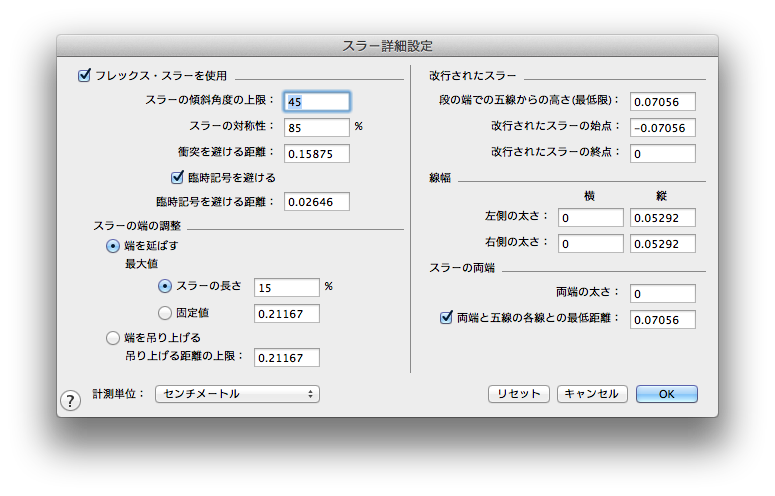
【このダイアログボックスを表示するには】
- 変形図形ツール
 を選択します。〔変形図形〕メニューが表示されます。
を選択します。〔変形図形〕メニューが表示されます。 - 〔変形図形〕メニューから〔スラー詳細設定〕を選択します。
【機能について】
この〔スラー詳細設定〕ダイアログボックスでは、スラーの外観に関する設定をおこなうことができます。このダイアログボックスでは、他の項目との衝突を自動的に回避することのできるフレックス・スラー」に関する設定もおこなえます。フレックス・スラーが衝突を避けるために、音符やアーティキュレーションからどの程度距離をとるか、あるいは、どれくらいの距離まで音符から離れることを許可するか、などについて設定することができます。
また、スラーが複数の段にまたがる場合の配置方法や、楽譜上のすべての(点線ではない)変形図形スラーの線幅を指定することもできます。
スラーが複数の段にまたがる場合、最初の段の五線のどのあたりでスラーを区切り、次の段のどのあたりから再び描き始めるか、また、スラーとベンドの五線からの距離を指定することもできます。これら〔改行されるスラー〕の設定に基づいて、Finaleは必要な箇所で自動的にスラーまたはベンドを分断します。
この〔スラー詳細設定〕ダイアログボックスでおこなった設定の変更のほとんどは、手動ですでに調整されているものを除いて、楽譜上の既存のすべてのスラーにも適用されます。スラーの太さの設定は、すべてのスラーに適用されます。
- フレックススラーを使用 このボックスをチェックすると、スラーは符尾や連桁、符頭などといった他の項目との衝突を自動的に回避するようになります。このボックスがチェックされている場合、その下のそれぞれのオプションで、衝突を回避する際にどのようにスラーを変形させるかを指定します。スラーが手動で少しでも編集された場合は、フレックス・スラーの設定の変更は適用されません。コンテクストメニューでは、フレックス・スラーを使用しているように表示されますが、実際には“固定”されています。固定されたフレックス・スラーは、その後音符の高さなどを変更しても追随しません。この場合は、コンテクストメニューあるいは〔ユーティリティ〕メニューの〔記譜のチェック〕から〔スラーの手動調整を取り消す〕を選択すると、フレックス・スラーの機能を取り戻します。
- スラーの傾斜角度の上限 0から90までの間で、スラーの最大角度を指定してください。注:このボックスで小さな値を設定すると、〔スラーの輪郭〕ダイアログボックスの設定が無効になる場合があります。
- スラーの対称性 スラーの左右対称の度合いを0から100までのパーセントで入力してください。ここで指定された値は、スラーの対称性の指向度をあらわします。もちろん、その他の要因による影響を受けますので、すべてのスラーが必ず左右対称になるわけではありません。例えば、この値を100%に指定して水平なスラーを作成すると、スラーは左右対称になりますが、水平でないスラーを作成した場合は、傾きの度合いによって対称度が変わります。
- 衝突を避ける距離 スラーを音符やその他の記号類から遠ざける際にどれくらいスペースをとるかを指定します。
- 臨時記号を避ける このボックスをチェックすると、フレックス・スラーは臨時記号についても衝突を回避する対象とします。
- 臨時記号を避ける距離 スラーを臨時記号から遠ざける際にどれくらいスペースをとるかを指定します。
- スラーの端の調整:端を延ばす このオプションを選択すると、フレックス・スラーが両端の位置をできるだけ維持できるように両端を垂直方向に延ばして表示するようになります。
- スラーの端の調整:スラーの長さ・固定値 フレックス・スラーに、どれくらい垂直方向への延長を許すかを長さに対するパーセントか固定値によって指定します。
- スラーの端の調整:端を吊り上げる・吊り上げる距離の上限 このオプションを選択して、〔吊り上げる距離の上限〕を指定すると、スラーが他の要素との衝突をさける際に全体の位置をどれくらい吊り上げるかを指定することができます。
- 改行されたスラー:段の端での五線からの高さ(最低限) ここに入力されている値は、スラーまたはベンドと五線の一番上または下の線との距離を表します。
- 改行されたスラー:改行されたスラーの始点・改行されたスラーの終点 これらのテキストボックスには、段をまたぐスラーまたはベンドの終点と次の段での始点の、五線上の水平方向の位置を入力します。初期値は0です。〔改行されたスラーの始点〕のボックスに正の値を入力すると、次の段のスラーまたはベンドの始点が右へ(組段の内側へ)移動します。〔改行されたスラーの終点〕のボックスに負の値を入力すると、その段のスラーまたはベンドの終点の位置が(五線の一番端から)左側へ移動します。〔改行されたスラーの始点〕および〔改行されたスラーの終点〕のそれぞれの設定は、複数の段にまたがるスラーまたはベンドの、段が変わる部分の終点と、次の段の始点の位置にのみ適用されます。スラー自体の始点と終点には適用されません。
- 線幅:左側の太さ・右側の太さ:横・縦 これらのテキストボックスには、スラーをどれくらいの太さで描画したいかを入力します。Finaleにおけるそれぞれのスラーは、内側と外側の2つの曲線によって輪郭が描かれています。これらの設定ではその2つの曲線の位置関係、つまりどれくらいスラーを太くするか、どの辺りから線を細くするか、(手書きのように見せるために)左右の太さを別々にするかどうか、などを指定します。〔縦〕の設定により、スラーの全体的な太さが決まります。左右に同じ値を入力すると、太さが左右対称のスラーになり、異なる数値を入力すると、片方が太いスラーになります。〔横〕の設定では、スラーの端からどのくらいの辺りで先細りにするかを指定します。左側の値として正の数値を入力すると、先細りの開始位置が中央寄りになります。負の数値を入力すると、先細りの開始位置は先端寄りになります(右側の値にはプラスマイナスを逆にした数値を入力します)。
- スラーの両端:両端の太さ スラーの先端の太さを数値で指定してください。
ヒント: 〔図形作成〕ウィンドウで作成されるスラーの両端の太さは、〔ファイル別オプション-直線/ 曲線〕ダイアログボックスで指定します。
- 両端と五線の各線との最低距離 このボックスをチェックすると、スラーの両端が五線のそれぞれの線に重なるのを回避して、自動的にずらされます。
- 計測単位:EVPU・インチ・センチメートル・ポイント・パイカ・スペース このダイアログボックスにのみ適用される計測単位を選択します。
- リセット 設定内容をデフォルト値に戻すには〔リセット〕ボタンをクリックしてください。
- OK・キャンセル 〔OK〕をクリックすると、設定内容が確定します。〔キャンセル〕をクリックすると、設定した内容は破棄されます。楽譜上に戻ります。
フレックス・スラーでは、衝突を回避するためにその他の記譜項目の大きさを判断する際に、「フォント付加情報」を使用します。Finaleに同梱されている以外の記譜用フォントをご使用の場合は、そのフォントに対してフォント付加情報を定義しておくことをおすすめします。
関連トピック:

